win11设置浏览器IE模式,兼容教程
时间:2025-05-31 17:30:20 160浏览 收藏
在Windows 11系统中,微软已完全移除IE浏览器,但用户可以通过Edge浏览器的IE模式解决兼容性问题。本文详细介绍了如何在Edge浏览器中开启IE模式,步骤包括进入设置界面,开启“允许在Internet Explorer模式下重新加载网站”选项,并重启浏览器。激活IE模式后,用户可通过“更多工具”菜单中的“在Internet Explorer模式下重新加载”选项,轻松访问需要IE模式的网页,如银行登录页面。此方法同样适用于Windows 10上的Edge浏览器。
微软自Windows 11起,决定完全移除IE浏览器。这对部分用户而言可能会产生担忧,特别是那些依赖特定软件或网页兼容性的用户,比如网银系统。不过,我们可以通过在Windows 11的默认Edge浏览器中启用IE模式来解决这一问题。接下来,我们将详细介绍如何在Edge浏览器中开启IE模式。
具体步骤如下:
- 打开Edge浏览器,进入设置界面,选择左侧的“默认浏览器”选项。在右侧的页面中找到并开启“允许在Internet Explorer模式下重新加载网站”的选项。完成设置后重启浏览器,IE模式即被激活。
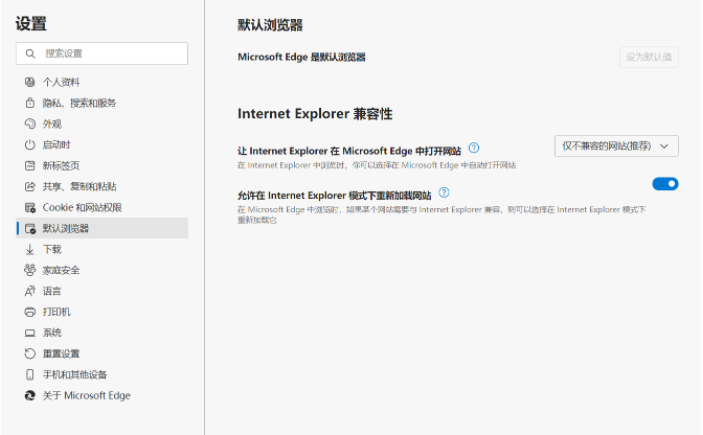
- 当访问需要使用IE模式的页面时,点击Edge浏览器右上角的“???”图标,在“更多工具”菜单中可找到“在Internet Explorer模式下重新加载”的选项。点击后,页面会自动刷新并切换至IE模式。
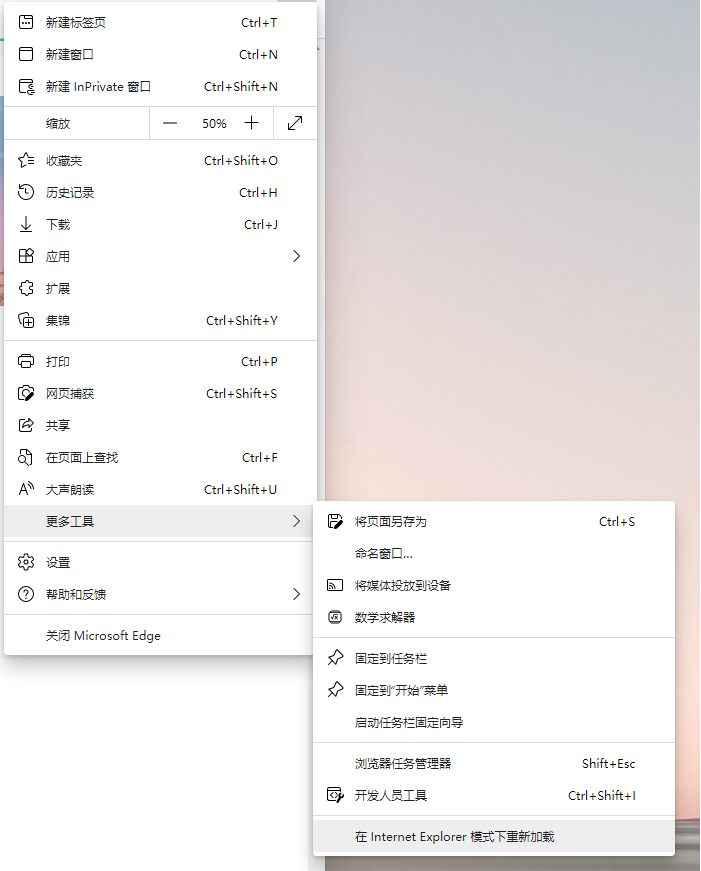
目前,许多银行登录页面都需要加载ActiveX控件。Edge浏览器的IE模式能够完美支持这类网银登录功能,因此用户无需因兼容性问题而对升级Windows 11感到犹豫。此外,无论是Windows 10还是Windows 11上的Edge浏览器,都可以按照上述步骤轻松开启IE模式。
以上就是关于如何在Windows 11系统中设置浏览器IE兼容模式的具体方法,有需求的用户可以参考此教程进行操作。
今天关于《win11设置浏览器IE模式,兼容教程》的内容介绍就到此结束,如果有什么疑问或者建议,可以在golang学习网公众号下多多回复交流;文中若有不正之处,也希望回复留言以告知!
-
501 收藏
-
501 收藏
-
501 收藏
-
501 收藏
-
501 收藏
-
467 收藏
-
315 收藏
-
171 收藏
-
210 收藏
-
457 收藏
-
482 收藏
-
220 收藏
-
149 收藏
-
297 收藏
-
177 收藏
-
488 收藏
-
253 收藏
-

- 前端进阶之JavaScript设计模式
- 设计模式是开发人员在软件开发过程中面临一般问题时的解决方案,代表了最佳的实践。本课程的主打内容包括JS常见设计模式以及具体应用场景,打造一站式知识长龙服务,适合有JS基础的同学学习。
- 立即学习 543次学习
-

- GO语言核心编程课程
- 本课程采用真实案例,全面具体可落地,从理论到实践,一步一步将GO核心编程技术、编程思想、底层实现融会贯通,使学习者贴近时代脉搏,做IT互联网时代的弄潮儿。
- 立即学习 516次学习
-

- 简单聊聊mysql8与网络通信
- 如有问题加微信:Le-studyg;在课程中,我们将首先介绍MySQL8的新特性,包括性能优化、安全增强、新数据类型等,帮助学生快速熟悉MySQL8的最新功能。接着,我们将深入解析MySQL的网络通信机制,包括协议、连接管理、数据传输等,让
- 立即学习 500次学习
-

- JavaScript正则表达式基础与实战
- 在任何一门编程语言中,正则表达式,都是一项重要的知识,它提供了高效的字符串匹配与捕获机制,可以极大的简化程序设计。
- 立即学习 487次学习
-

- 从零制作响应式网站—Grid布局
- 本系列教程将展示从零制作一个假想的网络科技公司官网,分为导航,轮播,关于我们,成功案例,服务流程,团队介绍,数据部分,公司动态,底部信息等内容区块。网站整体采用CSSGrid布局,支持响应式,有流畅过渡和展现动画。
- 立即学习 485次学习
